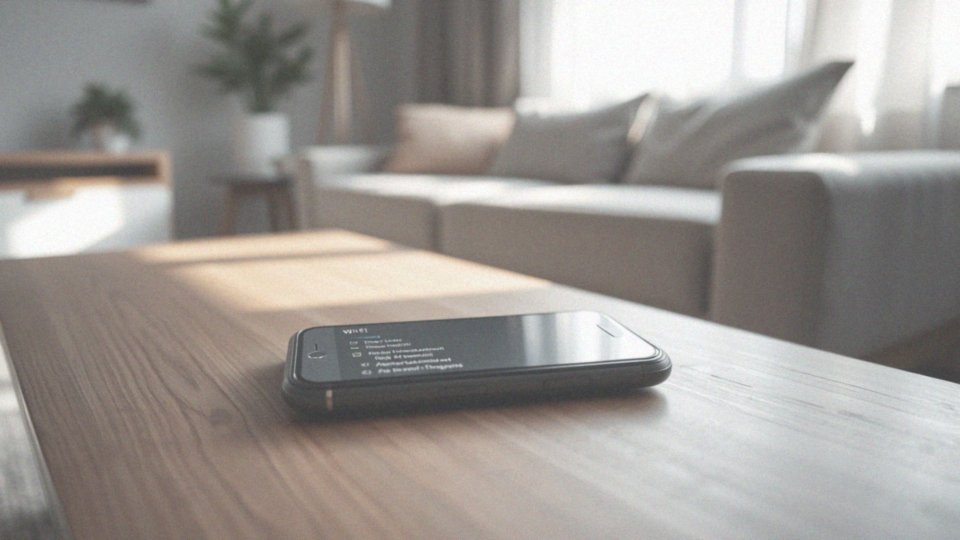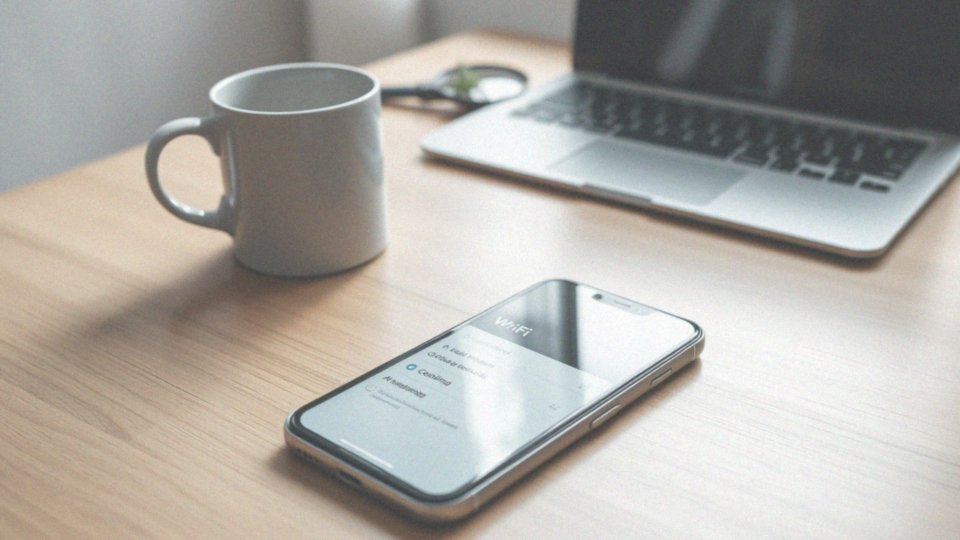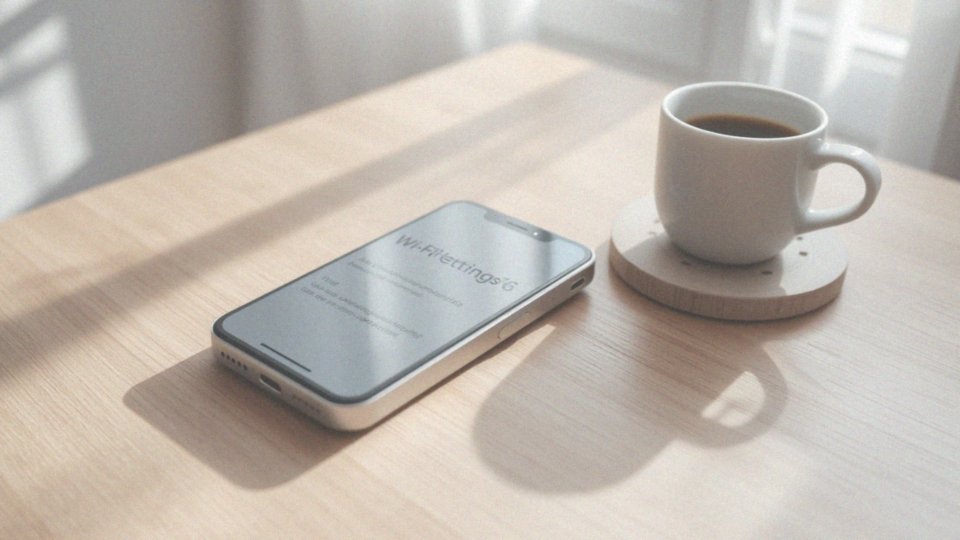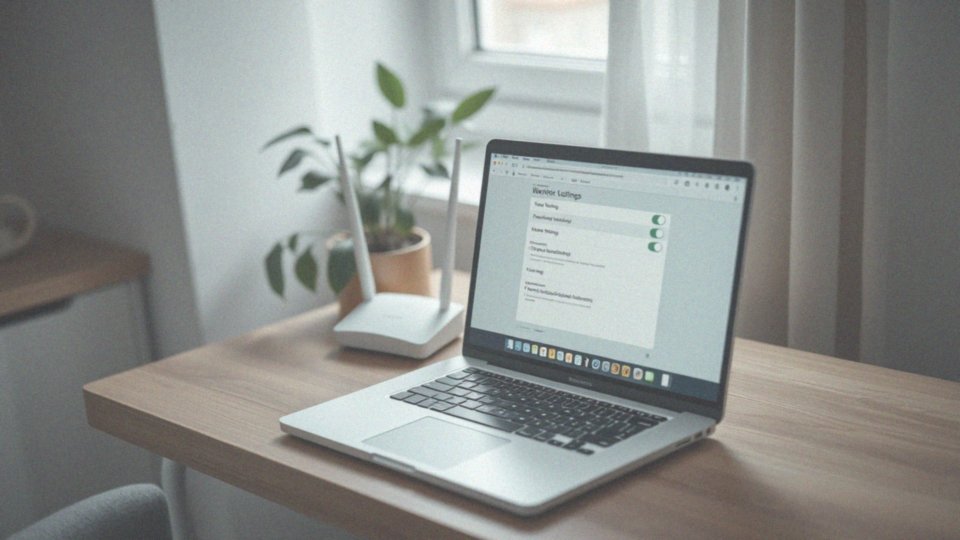Spis treści
Jak połączyć się z siecią Wi-Fi?
Aby nawiązać połączenie z siecią Wi-Fi, wystarczy wykonać kilka łatwych kroków:
- sprawdź, czy karta sieciowa w twoim urządzeniu jest aktywna,
- kliknij ikonę sieci znajdującą się na pasku zadań (jeśli korzystasz z komputera z systemem Windows),
- wybierz swoją sieć z listy dostępnych sieci,
- jeżeli twoja sieć jest ukryta, skorzystaj z opcji „Dodaj sieć” i ręcznie wpisz SSID oraz inne potrzebne dane,
- wprowadź hasło, jeśli jest to wymagane, a następnie zatwierdź przyciskiem „Połącz”,
- jeżeli twoje urządzenie na to pozwala, możesz wykorzystać skaner kodów QR, co znacząco przyspieszy proces łączenia,
- upewnij się, że wybrana sieć działa prawidłowo i ma silny sygnał,
- w przypadku problemów z połączeniem sprawdź, czy hasło zostało wprowadzone prawidłowo,
- upewnij się, że nie istnieją żadne przeszkody, które mogłyby zakłócać sygnał.
Co to jest sieć Wi-Fi i jak działa?
Sieć Wi-Fi to nowoczesna technologia, która pozwala na bezprzewodowe łączenie różnych urządzeń z siecią internetową. Działa poprzez przesyłanie danych radiowych między urządzeniem a routerem, który pełni kluczową rolę jako punkt dostępu, łącząc wiele sprzętów z pojedynczym połączeniem internetowym.
Standardy, takie jak 802.11n i 802.11ac, ściśle określają prędkość oraz zasięg tych sieci. Wi-Fi operuje głównie w dwóch zakresach częstotliwości:
- 2,4 GHz – oferuje znacznie szerszy zasięg, jednak prędkości transferu są niższe,
- 5 GHz – zapewnia szybszy przesył danych, ale na mniejszych odległościach.
Jakość połączenia WLAN w dużej mierze zależy od siły sygnału, która jest uzależniona od odległości do routera oraz przeszkód, takich jak ściany czy meble. Dobre ustawienie routera oraz zrozumienie zasad funkcjonowania sieci bezprzewodowej mogą znacznie poprawić komfort korzystania z Internetu w różnych lokalizacjach. Co więcej, właściwie skonfigurowana sieć zapewnia większą stabilność połączenia oraz lepsze wykorzystanie dostępnej przepustowości.
Jakie są podstawowe kroki do połączenia z siecią Wi-Fi?
Aby cieszyć się stabilnym i szybkim dostępem do internetu, warto wykonać kilka prostych kroków:
- włączyć funkcję Wi-Fi w swoim urządzeniu – można to zrobić w ustawieniach systemowych lub panelu sterowania,
- przeszukać listę dostępnych sieci Wi-Fi,
- w wybrać odpowiednią sieć z listy,
- wpisać hasło, jeżeli sieć jest zabezpieczona,
- sprawdzić moc sygnału, ponieważ zbyt słaby sygnał może sprawić trudności z połączeniem,
- naciśnij „Połącz” po wpisaniu hasła.
Twoje urządzenie powinno wtedy uzyskać status ’Połączono’. Upewnij się także, że adres IP został właściwie przypisany, co wskaże na poprawne ustawienia sieciowe. Jeśli napotkasz trudności, sprawdź, czy hasło jest prawidłowe oraz czy urządzenie znajduje się w zasięgu routera Wi-Fi. Włączenie automatycznego łączenia z siecią znacznie ułatwi korzystanie z internetu w przyszłości, eliminując konieczność każdorazowego wpisywania hasła.
Jak włączyć Wi-Fi w telefonie lub komputerze?
Aby włączyć Wi-Fi w swoim telefonie, rozpocznij od przejścia do ustawień. Wyszukaj zakładkę „Wi-Fi” i przesuń suwak, aby aktywować tę opcję. Większość nowoczesnych smartfonów posiada tę funkcję w łatwo dostępnym miejscu, co pozwala szybko zobaczyć dostępne sieci. W przypadku użytkowników komputera z systemem Windows wystarczy kliknąć ikonę sieci na pasku zadań, a następnie przestawić Wi-Fi na „Włączone”. Dla użytkowników macOS, proces jest równie prosty – wystarczy kliknąć ikonę Wi-Fi na pasku menu i wybrać „Włącz Wi-Fi”.
Alternatywnie, w systemie Windows można skorzystać z Centrum sieci i udostępniania, aby aktywować tę funkcję. Pamiętaj też, aby upewnić się, że Wi-Fi jest włączone w ustawieniach Twojego urządzenia; niektóre modele mają nawet dedykowany przycisk do włączania tej opcji.
Jak wprowadzić dane logowania do sieci Wi-Fi?
Aby skonfigurować dostęp do sieci Wi-Fi, najpierw musisz połączyć się z wybraną siecią. Gdy pojawi się komunikat o podanie hasła, pamiętaj, aby wpisać je dokładnie, zwracając uwagę na wielkie i małe litery. Zazwyczaj hasło składa się z:
- liter,
- cyfr,
- różnych znaków specjalnych.
W przypadku, gdy korzystasz z ukrytej sieci, będziesz musiał ręcznie wpisać zarówno nazwę SSID, jak i hasło. Ręczne wprowadzanie danych jest konieczne, gdy router nie wyświetla dostępnych opcji, a może się zdarzyć, że zechcesz nawiązać połączenie z mniej popularną siecią. Klucz zabezpieczeń, czyli hasło, jest absolutnie niezbędny do ustanowienia połączenia. Nie zapomnij również sprawdzić, czy sieć jest aktywna oraz czy sygnał jest wystarczająco mocny, aby umożliwić stabilne połączenie.
Jak wprowadzić dane zabezpieczeń sieci Wi-Fi?
Wprowadzenie odpowiednich danych zabezpieczeń do sieci Wi-Fi jest niezwykle istotne dla zachowania bezpieczeństwa połączenia. Kluczowe jest, aby z góry określić, który typ zabezpieczeń chcemy używać, na przykład WPA2 czy WPA3.
Podczas ręcznej konfiguracji sieci, użytkownik ma za zadanie:
- wybrać właściwy typ zabezpieczeń,
- wprowadzić odpowiedni klucz.
Hasło powinno być kombinacją liter, cyfr oraz znaków specjalnych, co znacząco podnosi jego siłę i bezpieczeństwo. W sytuacji, gdy automatyczne połączenie nie jest dostępne, konieczne będzie manualne wprowadzenie danych. Należy również zwrócić szczególną uwagę na wielkość liter, gdyż wiele systemów operacyjnych traktuje ją jako element kluczowy.
Po poprawnym dodaniu hasła oraz dokonaniu wyboru typu zabezpieczeń, można zatwierdzić ustawienia, co umożliwi urządzeniu rozpoznanie naszej sieci. Dobrze skonfigurowana sieć Wi-Fi gwarantuje stabilny i bezpieczny dostęp do Internetu. Pamiętaj, że właściwy wybór rodzaju szyfrowania oraz silne hasło są fundamentem ochrony przed nieautoryzowanym dostępem.
Jak wybrać odpowiedni typ zabezpieczeń dla mojej sieci Wi-Fi?
Właściwy dobór zabezpieczeń dla sieci Wi-Fi jest niezwykle istotny, by skutecznie chronić zarówno dane, jak i urządzenia. Dlatego warto postawić na najnowsze standardy, takie jak WPA3, który zapewnia najwyższy poziom szyfrowania oraz nowoczesne środki bezpieczeństwa. Protokół ten zyskuje na popularności głównie dzięki funkcjom, które chronią przed atakami słownikowymi.
Choć WPA2 wciąż jest akceptowalnym rozwiązaniem, warto pamiętać, że nie oferuje ono tak silnej ochrony, jak jego nowszy odpowiednik. Należy także unikać przestarzałych protokołów, jak WEP, które są bardzo wrażliwe na ataki i nie odpowiadają dzisiejszym normom bezpieczeństwa.
Dobrym pomysłem jest skonsultowanie się z administratorem sieci, zwłaszcza w dużych organizacjach, aby dopasować zabezpieczenia do potrzeb użytkowników. Tworząc hasło do sieci, warto zadbać, by było silne — najlepiej długie oraz zawierające:
- litery,
- cyfry,
- znaki specjalne.
Dodatkowo, korzystanie z sieci gościnnej dla odwiedzających to świetny sposób na zwiększenie poziomu ochrony, ograniczając jednocześnie dostęp do głównej sieci. Wprowadzenie tych środków może znacznie obniżyć ryzyko naruszenia prywatności oraz nieautoryzowanego dostępu do danych.
Jak skonfigurować połączenie bezprzewodowe w routerze?
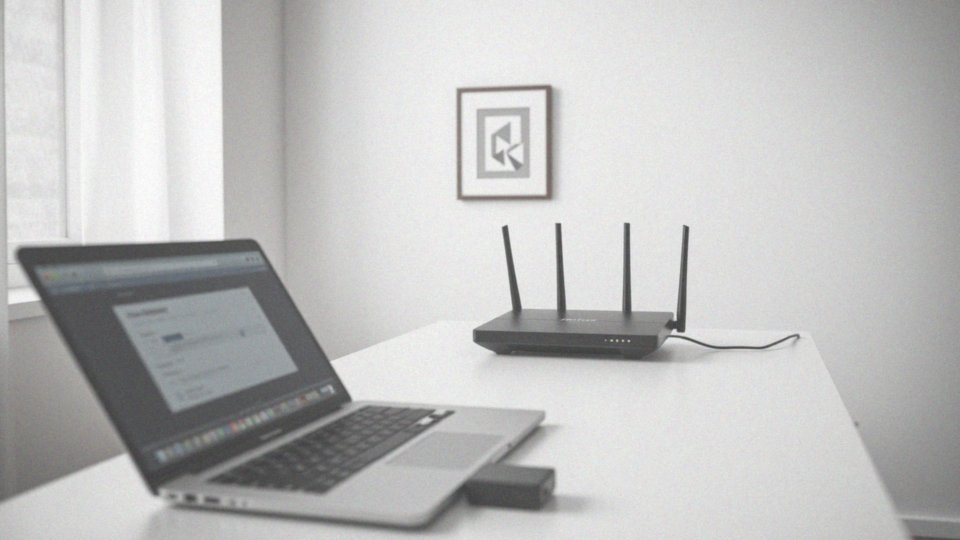
Aby skonfigurować bezprzewodowe połączenie w routerze, pierwszym krokiem jest zalogowanie się do panelu administracyjnego. Zazwyczaj dostęp do niego uzyskuje się, wpisując adres IP widoczny na etykiecie urządzenia. Po zalogowaniu warto przejść do sekcji ustawień Wi-Fi, gdzie możesz zmienić nazwę swojej sieci (SSID) oraz ustawić nowe hasło dostępu.
Pamiętaj, że wybór odpowiedniego typu zabezpieczeń jest kluczowy – poleca się korzystanie z protokołu:
- WPA2,
- WPA3.
Po wprowadzeniu wszystkich niezbędnych zmian nie zapomnij zapisać ustawień. Kolejnym krokiem będzie zresetowanie routera, co pozwoli na zastosowanie wprowadzonych modyfikacji. Upewnij się również, że router jest podłączony do zasilania i że masz stabilne połączenie internetowe. Dzięki odpowiedniej konfiguracji, bezprzewodowe połączenie zapewni Ci niezawodny dostęp do sieci w różnych lokalizacjach, co jest niezwykle istotne w codziennym użytkowaniu Wi-Fi.
Jakie ustawienia Wi-Fi można skonfigurować ręcznie?

Ręczne dostosowywanie ustawień Wi-Fi pozwala zindywidualizować sieć i uczynić ją bardziej wydajną. Istnieje kilka kluczowych aspektów, które warto zmienić, aby osiągnąć lepszą jakość połączenia. Przede wszystkim, nazwa sieci (SSID) powinna być unikalna, co ułatwia identyfikację sieci podczas łączenia różnych urządzeń. Następnie, wybór odpowiedniego typ zabezpieczeń jest istotny; standardy takie jak WPA2 lub WPA3 gwarantują wyższy poziom bezpieczeństwa.
- ważnym elementem jest także hasło – powinno być mocne, co oznacza, że powinno zawierać mieszankę liter, cyfr oraz znaków specjalnych, co skutecznie zabezpiecza dostęp do sieci,
- zmiana kanału Wi-Fi – ręczna konfiguracja kanału pomaga zmniejszyć zakłócenia, co jest szczególnie istotne w miejscach o dużym zagęszczeniu sieci,
- pasmo częstotliwości – pasmo 2,4 GHz zapewnia lepszy zasięg, natomiast pasmo 5 GHz umożliwia szybszą transmisję danych,
- dostosowanie trybu pracy, na przykład do 802.11n lub 802.11ac, może znacząco wpłynąć na prędkość oraz stabilność połączenia,
- rozważenie opcji zaawansowanych, jak filtracja adresów MAC, co pozwala na kontrolowanie dostępu do sieci i zwiększa jej bezpieczeństwo.
Wszystkie te zmiany pozwolą na skuteczną optymalizację działania Wi-Fi, dostosowaną do Twoich potrzeb.
Jak sprawdzić siłę sygnału Wi-Fi?
Aby ocenić siłę sygnału Wi-Fi, wystarczy zerknąć na ikonę Wi-Fi umieszczoną na pasku zadań w systemie Windows lub w górnym pasku w macOS. Im więcej wypełnionych kresek znajdziesz, tym sygnał jest silniejszy. Na urządzeniach mobilnych również możesz zobaczyć ten poziom sygnału.
Dodatkowo, istnieją różnorodne aplikacje diagnostyczne, które pozwalają zmierzyć sygnał w decibelach (dBm). Takie narzędzia umożliwiają precyzyjniejszą ocenę jakości połączenia, co jest istotne dla efektywnego korzystania z internetu.
Silny sygnał to podstawa dla stabilności łączności i komfortu surfowania w sieci. Gdy poziom sygnału jest niski, warto pomyśleć o:
- przestawieniu routera,
- usunięciu przeszkód, które mogą blokować sygnał między urządzeniem a punktem dostępowym.
Takie działania mogą znacząco poprawić jakość połączenia. Regularne monitorowanie stanu sieci Wi-Fi pozwala na szybsze rozwiązanie problemów z łącznością.
Jakie są różnice między pasmem 2,4 GHz a 5 GHz w sieci Wi-Fi?
Wybór odpowiedniego pasma dla sieci Wi-Fi jest kluczowy dla jakości i funkcjonalności połączenia. Pasmo 2,4 GHz charakteryzuje się większym zasięgiem, co ma znaczenie, gdy korzystasz z internetu w dużych przestrzeniach lub w pomieszczeniach z wieloma przeszkodami, takimi jak ściany. Warto jednak pamiętać, że to pasmo bywa bardziej podatne na zakłócenia, na przykład z urządzeń takich jak mikrofalówki czy sprzęt Bluetooth, co może wpłynąć na osłabienie sygnału.
Z drugiej strony, pasmo 5 GHz zapewnia znacznie wyższe prędkości transferu danych, co jest szczególnie korzystne w przypadku intensywnego użytkowania sieci. Doskonale sprawdza się podczas:
- streamingu wideo w wysokiej rozdzielczości,
- grania online.
Niemniej jednak, mniejszy zasięg tego pasma może sprawić, że jakość połączenia pogorszy się, gdy oddalasz się od routera lub napotykasz przeszkody.
Ostateczny wybór między pasmami 2,4 GHz a 5 GHz w dużej mierze zależy od Twoich specyficznych potrzeb. Jeśli priorytetem jest dla Ciebie szeroki zasięg, warto postawić na 2,4 GHz. W przeciwnym razie, gdy najważniejsza jest prędkość, najlepszym wyborem będzie 5 GHz. Dodatkowo, niektóre nowoczesne routery oferują możliwość jednoczesnej pracy w obu pasmach, co umożliwia zoptymalizowanie działania Wi-Fi, dostosowując je do różnorodnych wymagań użytkowników.
Jakie problemy mogą wystąpić podczas łączenia się z Wi-Fi?
Podczas próby łączenia się z Wi-Fi można napotkać różnorodne trudności, które przeszkadzają w dostępie do internetu. Jednym z najczęstszych problemów jest:
- wpisanie błędnego hasła,
- słaby sygnał,
- znaczna odległość od routera,
- konflikty adresów IP,
- przestarzałe sterowniki karty sieciowej oraz oprogramowanie routera,
- zakłócenia spowodowane przez urządzenia, takie jak mikrofalówki czy telefony,
- niekompatybilność różnych standardów Wi-Fi.
Aby efektywnie rozwiązywać problemy związane z Wi-Fi, warto:
- sprawdzić hasło oraz siłę sygnału,
- zadbać o aktualizację oprogramowania,
- zresetować router w sytuacjach kryzysowych.
Użytkownicy mogą także wykorzystać szereg narzędzi, które ułatwiają identyfikację problemów z sygnałem i ich eliminację, co z kolei pozwala na komfortowe korzystanie z internetu.
Co zrobić, jeśli nie mogę znaleźć sieci Wi-Fi?

Jeśli nie możesz znaleźć dostępnej sieci Wi-Fi, warto najpierw upewnić się, że na Twoim urządzeniu włączona jest funkcja Wi-Fi. Pamiętaj również, aby sprawdzić, czy znajdujesz się w odpowiednim zasięgu routera. W przypadku ukrytej sieci, spróbuj dodać jej nazwę (SSID) oraz hasło ręcznie.
Czasami, aby rozwiązać problemy z połączeniem, wystarczy po prostu:
- zrestartować zarówno urządzenie, jak i router,
- sprawdzić, czy router ma włączoną filtrację adresów MAC,
- dodać swoje urządzenie do zaufanej listy,
- skorzystać z funkcji skanowania, aby zidentyfikować dostępne sieci Wi-Fi w Twoim otoczeniu.
Jeśli problemy z połączeniem będą się utrzymywać, warto rozważyć modyfikację ustawień routera. Możesz również nie wahać się skontaktować z dostawcą usług internetowych, aby uzyskać dodatkową pomoc.
Co zrobić, gdy Wi-Fi jest niestabilne lub często się rozłącza?
Gdy Wi-Fi przestaje działać stabilnie lub często się rozłącza, na początek warto zwrócić uwagę na siłę sygnału. Zbyt słaby sygnał może prowadzić do częstych problemów z połączeniem. Aby to sprawdzić, możesz skorzystać z ikony sygnału w systemie lub aplikacji do diagnostyki.
Upewnij się również, że router znajduje się w odpowiednim miejscu – unikaj ustawiania go blisko metalowych przedmiotów czy w zamkniętej szafce, ponieważ to może osłabiać sygnał. Kolejnym krokiem jest wyeliminowanie wszelkich zakłóceń. Urządzenia takie jak:
- telefony,
- kuchenki mikrofalowe,
- sprzęt Bluetooth.
mogą negatywnie wpływać na jakość sygnału. Często pomocne jest także zmienienie kanału Wi-Fi w ustawieniach routera. Warto również zwrócić uwagę na liczbę podłączonych urządzeń; ich nadmiar może prowadzić do problemów z łącznością.
Jeśli mimo tych działań nadal występują trudności, spróbuj zrestartować zarówno router, jak i urządzenie, z którego korzystasz. Niekiedy wystarczy też zaktualizować sterowniki karty sieciowej, aby poprawić stabilność połączenia.
Gdy kłopoty z Wi-Fi się powtarzają, warto skontaktować się z Twoim dostawcą usług internetowych, ponieważ mogą pojawić się problemy w sieci zewnętrznej. Regularne dbanie o połączenie, np. poprzez cykliczny restart routera, może znacząco poprawić jego działanie i wydajność.
Co zrobić, gdy telefon widzi Wi-Fi, ale nie może się połączyć?

Kiedy telefon wykrywa sieć Wi-Fi, ale nie udaje mu się nawiązać połączenia, istnieje kilka prostych kroków, które mogą pomóc w rozwiązaniu tego problemu:
- zapomnij o danej sieci w ustawieniach, wybierając opcję „Zapomnij sieć”,
- wprowadź hasło ponownie, upewniając się, że wszystko zostało wpisane prawidłowo,
- zrestartuj zarówno telefon, jak i router,
- sprawdź, czy router nie ogranicza dostępu dla nowych urządzeń,
- upewnij się, że pula adresów IP przydzielanych przez router jest jeszcze dostępna.
Jeśli mimo tych wszystkich prób problem nie znika, rozważ przywrócenie ustawień fabrycznych routera. Po tym etapie ponownie skonfiguruj urządzenie, co może znacząco poprawić sytuację z łącznością Wi-Fi.
Jak odświeżyć ustawienia połączenia Wi-Fi?
Odświeżenie ustawień połączenia Wi-Fi często przynosi ulgę w wielu kłopotach związanych z łącznością. Aby skutecznie to zrobić, wystarczy postępować zgodnie z paroma prostymi krokami:
- włącz Wi-Fi na swoim urządzeniu, a następnie włącz je ponownie – ta prosta operacja często eliminuje drobne problemy techniczne,
- „zapomnij” o obecnej sieci Wi-Fi – wejdź w ustawienia sieci, wybierz odpowiednią sieć i kliknij „Zapomnij”,
- ponownie połącz się z tą siecią, wprowadzając swoje dane logowania,
- jeśli jesteś użytkownikiem systemu Windows, uruchom narzędzie do rozwiązywania problemów z siecią, aby zidentyfikować i naprawić typowe usterki,
- rozważ zrestartowanie routera – odłącz go od zasilania na co najmniej 10 sekund, a następnie podłącz go ponownie.
Te nieskomplikowane kroki mogą znacząco usprawnić działanie Wi-Fi i przywrócić stabilne połączenie.
Co to jest cykl zasilania routera i jak go wykonać?
Cykl zasilania routera odgrywa kluczową rolę w utrzymaniu stabilności połączenia. Proces ten polega na odłączeniu urządzenia od źródła prądu na około 30 sekund, a następnie jego ponownym włączeniu. Taki reset potrafi skutecznie rozwiązać wiele zmartwień związanych z łącznością Wi-Fi, umożliwiając jednocześnie oczyszczenie pamięci podręcznej, co sprzyja nawiązaniu lepszego połączenia z dostawcą Internetu.
Warto go przeprowadzić w przypadku, gdy występują trudności, takie jak:
- niestabilne łącze,
- zrywanie połączenia,
- niska prędkość transferu danych.
Dobrze jest również zresetować telefon czy komputer, aby zapewnić optymalne warunki do korzystania z sieci. Aby efektywnie wykonać cykl zasilania, najpierw trzeba zlokalizować zasilacz routera i go odłączyć. Ważne jest, aby odczekać co najmniej pół minuty, by mieć pewność, że urządzenie całkowicie się wyłączyło. Po upływie tego czasu można znów podłączyć zasilanie.
Kiedy router zacznie się uruchamiać, odpowiednie diody LED powinny potwierdzić, że proces przebiega prawidłowo, co zazwyczaj trwa kilka minut. Po zakończeniu uruchamiania warto upewnić się, że jakość połączenia Wi-Fi wróciła do normy. Regularne przeprowadzanie cyklu zasilania może znacząco poprawić wydajność Internetu, zwłaszcza w momentach intensywnego korzystania lub po dłuższej przerwie bez resetu.
Jakie są najczęstsze przyczyny problemów z łącznością Wi-Fi?
Kiedy napotykasz trudności z łącznością Wi-Fi, przyczyny mogą być różnorodne. Może być to spowodowane:
- błędnie wpisanym hasłem,
- zbyt słabym sygnałem,
- interferencjami od innych urządzeń,
- przestarzałymi sterownikami karty sieciowej,
- błędnymi konfiguracjami sieciowymi,
- zbyt wieloma urządzeniami podłączonymi do jednej sieci,
- awarią po stronie dostawcy internetu,
- uszkodzeniem karty bezprzewodowej w urządzeniu.
Przeprowadzenie diagnostyki oraz rozwiązanie tych kwestii może znacznie poprawić jakość Twojego Wi-Fi.
Jak zeskanować kod QR, aby połączyć się z Wi-Fi?
Aby połączyć się z Wi-Fi za pomocą kodu QR, rozpocznij od:
- otwarcia aplikacji aparatu na swoim telefonie,
- skierowania obiektywu na kod QR i chwilowego poczekania, aż urządzenie go zidentyfikuje,
- dotknięcia propozycji połączenia z siecią bezprzewodową,
- pozwolenia telefonowi na automatyczne wprowadzenie wszystkich niezbędnych informacji, łącznie z hasłem.
W przypadku trudności z odczytem kodu QR, być może będziesz musiał zainstalować dedykowaną aplikację do skanowania. Pamiętaj również, aby sprawdzić, czy kod QR zawiera poprawne dane dotyczące konkretnej sieci. Skanowanie kodu QR zdecydowanie upraszcza proces łączenia, eliminując konieczność ręcznego wpisywania hasła. To rozwiązanie jest szczególnie przydatne w miejscach takich jak kawiarnie czy hotele, gdzie dostęp do Internetu często realizowany jest w ten sposób.
Co zrobić, gdy pojawia się komunikat o braku połączenia z siecią Wi-Fi?
Kiedy napotykasz komunikat o braku połączenia z Wi-Fi, istnieje kilka kroków, które możesz podjąć, aby zdiagnozować problem:
- upewnij się, że opcja Wi-Fi jest aktywna na Twoim urządzeniu oraz że jesteś wystarczająco blisko routera,
- zrestartuj zarówno swoje urządzenie, jak i router,
- sprawdź, czy sieć jest już widoczna,
- zwróć uwagę na ustawienia sieciowe oraz poprawność wprowadzonego hasła,
- sprawdź, czy inne urządzenia w Twoim domu mogą łączyć się z tą samą siecią.
Jeśli inne urządzenia mogą się łączyć, problem może dotyczyć wyłącznie Twojego urządzenia. W przeciwnym razie warto rozważyć skontaktowanie się z dostawcą usług internetowych, gdyż może to sugerować usterki związane z routerem lub ogólną łącznością. Na koniec przetestuj połączenie z danymi mobilnymi, aby upewnić się, że kłopoty dotyczą jedynie Wi-Fi, a nie całego dostępu do internetu.